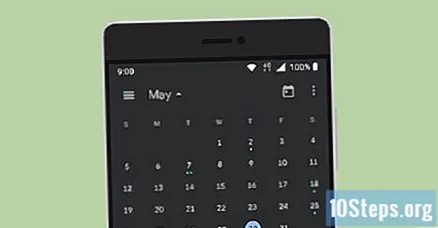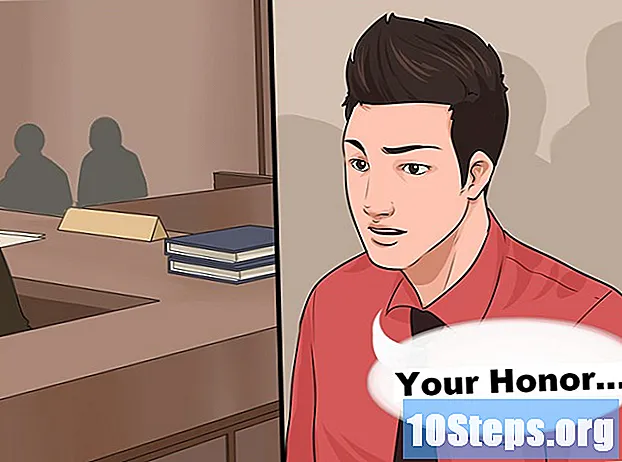Autor:
Clyde Lopez
Dátum Stvorenia:
22 Lang L: none (month-012) 2021
Dátum Aktualizácie:
8 Smieť 2024
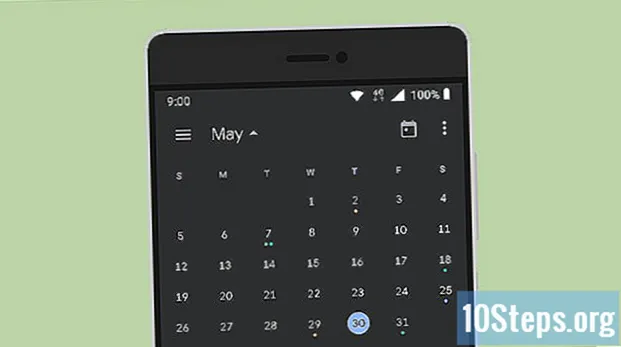
Obsah
Ostatné oddielySpoločnosť Google predstavila v systéme Android Q tmavú tému celého systému. V rámci tejto zmeny sa tmavá téma objavila v aplikácii Kalendár Google v systéme Android. Táto wikiHow vás naučí, ako ju povoliť v niekoľkých krokoch.
Kroky
Otvorte na svojom zariadení aplikáciu „Kalendár“ spoločnosti Google. Potvrďte, že je vaša aplikácia aktuálna. Ak nie, otvorte Obchod Google Play a aktualizujte aplikáciu kalendára.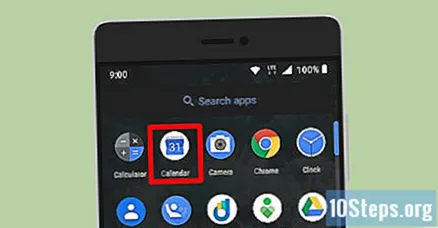
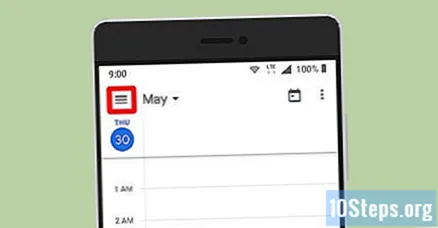
Kliknite na tlačidlo ponuky (≡), v ľavom hornom rohu. Týmto sa otvorí panel. Potom vyhľadajte "Nastavenie" možnosť.
Klepnite na nastavenie. Posunutím nadol na koniec ponuky ju zobrazíte.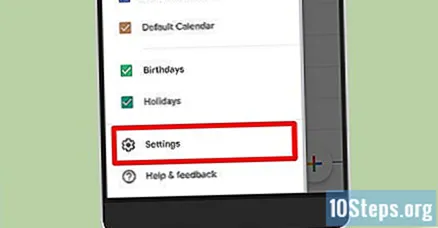
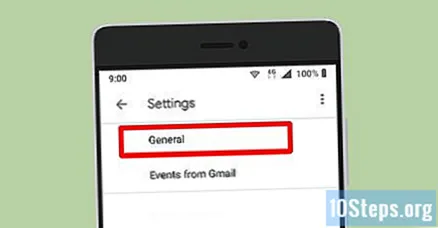
Klepnite na ikonu Všeobecné možnosť. Bude to prvá možnosť na internete "Nastavenie" stránke.
Vyberte ikonu Téma možnosť. Nachádza sa priamo pred „Oznámenia“ hlavička. Po jeho výbere sa zobrazí dialógové okno.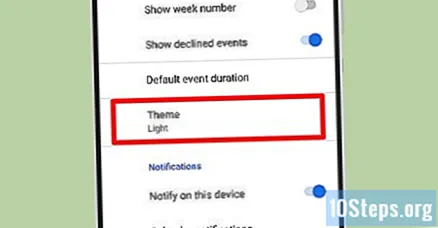
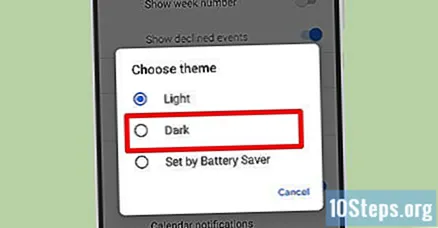
V rozbaľovacej ponuke zvoľte možnosť „Dark“. Pozadie aplikácie Kalendár sa zmení na tmavošedé.
Hotovo. Používanie tmavého motívu môže pomôcť chrániť vaše oči a tiež šetriť životnosť batérie vášho mobilného telefónu.